Сейчас на сайте: 1 посетителей (1 зарегистрированных, 0 гостей) | 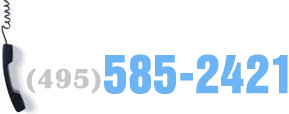  426057681 426057681  574055213 574055213 | Партнерам | Авторам | Покупателям |
Конструирование программ. Застосування класів стандартної бібліотеки мови Java
| лабораторные работы, Информатика, программирование Объем работы: 5 стр. Год сдачи: 2009 Стоимость: 150 руб. Просмотров: 1060 | Не подходит работа? |
Оглавление
Введение
Содержание
Заказать работу
1.Написати програму, щоб початкові дані, діапазон та крок зміни аргументу функції вводились у вікні програми з клавіатури за допомогою класів, що належать до стандартної бібліотеки інтерфейсних елементів мови Java.
2.Результати роботи також вивести у вікні програми за допомогою стандартної бібліотеки класів мови Java.
2.Результати роботи також вивести у вікні програми за допомогою стандартної бібліотеки класів мови Java.
Порядок виконання роботи.
A.У середовищі NetBeans створити новий проект. Для цього у головному меню програми оберіть: File -> New Project, у діалоговому вікні, що відкриється оберіть категорію проекту ”General” та в ній проект – ”Java Application”.
B.Додайте до цього проекту головний клас – вікно (JFrame). Для цього у головному меню програми оберіть: File -> New File, у діалоговому вікні, що відкриється оберіть категорію файлу ”Java GUI Forms” (Форми графічного інтерфейсу користувача мови Java), в цій категорії оберіть ”JFrame Form” (форма на основі класу JFrame).
C.За допомогою маніпулятора ”Миша” додайте з палітри ”Palette” до головного вікна проекту елементи інтерфейсу:
•JPanel (для розділення вікна на окремі області – панелі),
•JLabel (для виведення повідомлень та написів у вікні),
•JTextField (для введення даних у п
рограму),
•JButton (Для надання користувачеві можливості давати команди програмі)
•JTextArea, JList чи JTable (для відображення великої кількості даних)
•Будь-які інші, які вважаєте за потрібні.
D.Скопіюйте у каталог src проекту файл з текстом класу, який був розроблений для Лабораторної роботи №2 та використайте його для виконання наступного пункту.
E.У контекстному меню елементу управління JButton (що ви розмістили у вікні у пункті С) оберіть
Events->Action->actionPerformed та у тексті метода, що відкриється для редагування опишіть реакцію на натискання цієї кнопки.
A.У середовищі NetBeans створити новий проект. Для цього у головному меню програми оберіть: File -> New Project, у діалоговому вікні, що відкриється оберіть категорію проекту ”General” та в ній проект – ”Java Application”.
B.Додайте до цього проекту головний клас – вікно (JFrame). Для цього у головному меню програми оберіть: File -> New File, у діалоговому вікні, що відкриється оберіть категорію файлу ”Java GUI Forms” (Форми графічного інтерфейсу користувача мови Java), в цій категорії оберіть ”JFrame Form” (форма на основі класу JFrame).
C.За допомогою маніпулятора ”Миша” додайте з палітри ”Palette” до головного вікна проекту елементи інтерфейсу:
•JPanel (для розділення вікна на окремі області – панелі),
•JLabel (для виведення повідомлень та написів у вікні),
•JTextField (для введення даних у п
рограму),
•JButton (Для надання користувачеві можливості давати команди програмі)
•JTextArea, JList чи JTable (для відображення великої кількості даних)
•Будь-які інші, які вважаєте за потрібні.
D.Скопіюйте у каталог src проекту файл з текстом класу, який був розроблений для Лабораторної роботи №2 та використайте його для виконання наступного пункту.
E.У контекстному меню елементу управління JButton (що ви розмістили у вікні у пункті С) оберіть
Events->Action->actionPerformed та у тексті метода, що відкриється для редагування опишіть реакцію на натискання цієї кнопки.
Порядок виконання роботи.
A.У середовищі NetBeans створити новий проект. Для цього у головному меню програми оберіть: File -> New Project, у діалоговому вікні, що відкриється оберіть категорію проекту ”General” та в ній проект – ”Java Application”.
B.Додайте до цього проекту головний клас – вікно (JFrame). Для цього у головному меню програми оберіть: File -> New File, у діалоговому вікні, що відкриється оберіть категорію файлу ”Java GUI Forms” (Форми графічного інтерфейсу користувача мови Java), в цій категорії оберіть ”JFrame Form” (форма на основі класу JFrame).
C.За допомогою маніпулятора ”Миша” додайте з палітри ”Palette” до головного вікна проекту елементи інтерфейсу:
•JPanel (для розділення вікна на окремі області – панелі),
•JLabel (для виведення повідомлень та написів у вікні),
•JTextField (для введення даних у п
рограму),
•JButton (Для надання користувачеві можливості давати команди програмі)
•JTextArea, JList чи JTable (для відображення великої кількості даних)
•Будь-які інші, які вважаєте за потрібні.
D.Скопіюйте у каталог src проекту файл з текстом класу, який був розроблений для Лабораторної роботи №2 та використайте його для виконання наступного пункту.
E.У контекстному меню елементу управління JButton (що ви розмістили у вікні у пункті С) оберіть
Events->Action->actionPerformed та у тексті метода, що відкриється для редагування опишіть реакцію на натискання цієї кнопки.
A.У середовищі NetBeans створити новий проект. Для цього у головному меню програми оберіть: File -> New Project, у діалоговому вікні, що відкриється оберіть категорію проекту ”General” та в ній проект – ”Java Application”.
B.Додайте до цього проекту головний клас – вікно (JFrame). Для цього у головному меню програми оберіть: File -> New File, у діалоговому вікні, що відкриється оберіть категорію файлу ”Java GUI Forms” (Форми графічного інтерфейсу користувача мови Java), в цій категорії оберіть ”JFrame Form” (форма на основі класу JFrame).
C.За допомогою маніпулятора ”Миша” додайте з палітри ”Palette” до головного вікна проекту елементи інтерфейсу:
•JPanel (для розділення вікна на окремі області – панелі),
•JLabel (для виведення повідомлень та написів у вікні),
•JTextField (для введення даних у п
рограму),
•JButton (Для надання користувачеві можливості давати команди програмі)
•JTextArea, JList чи JTable (для відображення великої кількості даних)
•Будь-які інші, які вважаєте за потрібні.
D.Скопіюйте у каталог src проекту файл з текстом класу, який був розроблений для Лабораторної роботи №2 та використайте його для виконання наступного пункту.
E.У контекстному меню елементу управління JButton (що ви розмістили у вікні у пункті С) оберіть
Events->Action->actionPerformed та у тексті метода, що відкриється для редагування опишіть реакцію на натискання цієї кнопки.
После офорления заказа Вам будут доступны содержание, введение, список литературы*
*- если автор дал согласие и выложил это описание.